
ผู้ใช้ทุกคนรู้ดีว่ามันสร้างความไม่พอใจได้อย่างไรเมื่อขาดการเชื่อมต่ออินเทอร์เน็ต ดูเหมือนว่าทุกอย่างจะเป็นไปตามคอมพิวเตอร์หรือเราเตอร์ แต่เมื่อวินิจฉัยปัญหาระบบแจ้งว่า "เซิร์ฟเวอร์ DNS ไม่ตอบสนอง" ทุกคนไม่ทราบว่าต้องทำอย่างไรในกรณีนี้ และก่อนที่จะตัดสินใจแก้ไขปัญหาก่อนอื่นคุณต้องหาว่าความล้มเหลวอาจเกี่ยวข้องกับอะไรกันแน่
ก่อนอื่นมาดูกันก่อนว่าเซิร์ฟเวอร์คืออะไรDNS ดังที่คุณทราบคอมพิวเตอร์หรือเซิร์ฟเวอร์ทุกเครื่องที่เชื่อมต่อกับอินเทอร์เน็ตจะมีที่อยู่ IP เฉพาะของตัวเอง (หากเป็นแบบคงที่และไม่มีการเปลี่ยนแปลง) แต่คุณจะไม่จดจำชุดค่าผสมดิจิทัลจำนวนมากเพื่อเข้าถึงทรัพยากรบางอย่าง

การใช้เซิร์ฟเวอร์ DNS ช่วยให้คุณ "ผูก"ที่อยู่ไปยังชื่อโดเมน ดังนั้นข้อมูลจะถูกป้อนลงในแถบที่อยู่ในรูปแบบของตัวอักษรตัวเลขและสัญลักษณ์ร่วมกัน ก็เพียงพอที่จะจำแม้กระทั่งชื่อของทรัพยากรและผ่าน DNS เมื่อป้อนที่อยู่จะมีการเปลี่ยนเส้นทางไปยัง IP ที่เกี่ยวข้อง บางครั้งบริการดังกล่าวอาจล้มเหลว ต่อไปเราจะพิจารณาว่าจะทำอย่างไรหากเซิร์ฟเวอร์ DNS ไม่ตอบสนอง แต่ตอนนี้มีคำไม่กี่คำเกี่ยวกับปัญหาที่อาจเกิดขึ้น
โดยทั่วไปข้อผิดพลาดสามารถแบ่งออกเป็นสองประเภทใหญ่ ๆ โดยประมาณ: ปัญหาจากผู้ให้บริการหรือทรัพยากรที่เยี่ยมชมและความล้มเหลวที่เกี่ยวข้องกับการตั้งค่าคอมพิวเตอร์ของผู้ใช้ที่ไม่ถูกต้อง
ในกรณีแรกให้ทำบางอย่างเพื่อการแก้ไขสถานการณ์นั้นไม่มีจุดหมายเนื่องจากเป็นที่ชัดเจนแล้วไม่มีอะไรขึ้นอยู่กับผู้ใช้ที่นี่ เป็นอีกเรื่องหนึ่งเมื่อเกิดข้อผิดพลาดเนื่องจาก "ขัดข้อง" หรือจงใจเปลี่ยนแปลงการตั้งค่าเครือข่ายในระบบปฏิบัติการ และที่นี่อาจมีหลายเหตุผล แต่สิ่งที่พบบ่อยที่สุดมีดังต่อไปนี้:
สำหรับความล้มเหลวในระยะสั้นซึ่งเกิดขึ้นค่อนข้างบ่อยระบบคอมพิวเตอร์ไม่ได้รับภูมิคุ้มกันจากระบบเหล่านี้
สมมติว่าเมื่อทำการวินิจฉัยระบบจะเกิดปัญหาข้อความระบุว่าเซิร์ฟเวอร์ DNS ไม่ตอบสนอง จะทำอย่างไร? ดูเหมือนว่า WiFi จะใช้งานได้ แต่ไม่มีอินเทอร์เน็ต ขั้นแรกคุณควรตรวจสอบการเชื่อมต่อจากอุปกรณ์อื่น (อย่างน้อยจากโทรศัพท์มือถือ) หากมีการเชื่อมต่อแสดงว่าปัญหาอยู่ที่ขั้วคอมพิวเตอร์เอง ในกรณีนี้คุณต้องทำการรีบูตอย่างหนัก

หากไม่มีการเชื่อมต่อเลยอุปกรณ์บางทีจุดอยู่ในเราเตอร์ คุณต้องทำการรีเซ็ตเป็นค่าเริ่มต้นจากโรงงาน (รีบูต) อย่างไรก็ตามไม่แนะนำให้ใช้ปุ่มรีเซ็ตซึ่งโดยปกติจะอยู่ที่แผงด้านหลัง (แม้ว่าจะทำได้โดยกดค้างไว้สองสามวินาที) ที่ดีที่สุดคือถอดเราเตอร์ออกจากแหล่งจ่ายไฟหลักอย่างสมบูรณ์ประมาณ 10-15 วินาทีจากนั้นเปิดใหม่อีกครั้ง ผู้ใช้บางคนแนะนำให้ตัดการเชื่อมต่อเป็นเวลา 15-20 นาที แต่ฉันคิดว่าไม่จำเป็น อาจเป็นไปได้ว่าหลังจากรีบูตการเข้าถึงจะถูกเรียกคืน
บางครั้งติดตั้งโปรแกรมป้องกันไวรัสและแม้แต่ในตัวไฟร์วอลล์ Windows สามารถบล็อกการทำงานของ DNS ในกรณีนี้ก่อนอื่นคุณต้องปิดการใช้งานการป้องกันไวรัสชั่วคราวและลองเปิดไซต์บางประเภท

หากทุกอย่างเรียบร้อยดี (และทรัพยากรปลอดภัย) ควรเพิ่มลงในรายการยกเว้น
เช่นเดียวกับไฟร์วอลล์ก่อนอื่นคุณต้องปิดการใช้งาน แต่หากการใช้งานมีความจำเป็นอย่างยิ่งควรเพิ่มเบราว์เซอร์ที่คุณใช้อยู่ในกฎการยกเว้นใหม่ ในท้ายที่สุดเบราว์เซอร์เองก็สามารถเปลี่ยนเป็นเบราว์เซอร์อื่นได้ บางทีเหตุผลก็เหมือนกัน
อย่างไรก็ตามจากการฝึกฝนแสดงให้เห็นบ่อยครั้งมากข้อผิดพลาดเกี่ยวข้องกับการตั้งค่าที่ไม่ถูกต้อง สมมติว่าเซิร์ฟเวอร์ DNS ByFly ไม่ตอบสนอง จะทำอย่างไรในกรณีนี้? การกำจัดปัญหาคือการเปลี่ยนการตั้งค่า DNS

สามารถทำได้ในหัวข้อ "ศูนย์ควบคุมเครือข่ายและการแชร์ "ใน" แผงควบคุม "ซึ่งจะเลือกเมนูสำหรับเปลี่ยนการตั้งค่าของอะแดปเตอร์เครือข่าย ที่นี่คุณต้องหาโปรโตคอล IP ที่ใช้ในปัจจุบัน (โดยปกติคือ IPv4) และไปที่คุณสมบัติ
ในกรณีส่วนใหญ่รายการที่ต้องการและเซิร์ฟเวอร์สำรองจะมีพารามิเตอร์ที่ได้รับเมื่อเชื่อมต่อ ในการเริ่มต้นคุณสามารถตั้งค่าการได้มาโดยอัตโนมัติของที่อยู่สำหรับเซิร์ฟเวอร์ DNS
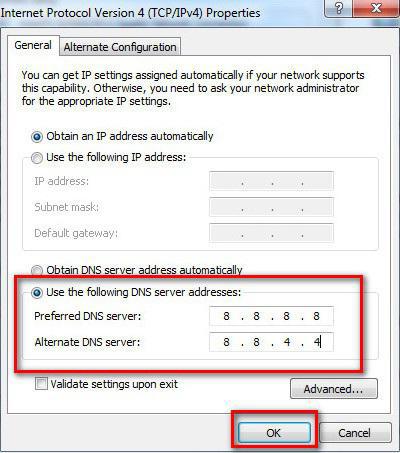
หากวิธีนี้ไม่ได้ผลคุณสามารถใช้ openการรวมกันเช่นบริการของ Google ซึ่งประกอบด้วยสี่แปดและสี่สี่สองแปดและสองสี่เป็นต้นมีรูปแบบต่างๆมากมาย วิธีนี้ช่วยได้เกือบตลอดเวลา
แต่สิ่งเหล่านี้เป็นเพียงพารามิเตอร์เครือข่ายเท่านั้นแต่ถ้าตั้งค่าพารามิเตอร์ไม่ถูกต้องบนเราเตอร์ล่ะ? ในกรณีนี้ข้อความแสดงข้อผิดพลาดจะปรากฏขึ้นและผู้ใช้จะเริ่มสงสัยอีกครั้งว่าจะทำอย่างไรหากเซิร์ฟเวอร์ DNS ไม่ตอบสนอง
เราจะต้องดูการตั้งค่าเราเตอร์โดยเข้าไปจากเบราว์เซอร์ใดก็ได้โดยป้อนที่อยู่ที่ระบุบนแผ่นป้ายด้านล่าง (ตามกฎแล้วจะเริ่มต้นด้วยชุดค่าผสม 192.168 และตัวเลขสองหลักสุดท้ายขึ้นอยู่กับรุ่นอาจเป็น 0.1 หรือ 1.1 ก็ได้)

ตอนนี้คุณต้องใช้ส่วน WANการดำเนินการจะคล้ายกับที่ทำในการตั้งค่า IP หากไม่มีการระบุในช่องที่อยู่ที่อยู่จะถูกกำหนดโดยอัตโนมัติ ไม่มีอะไรง่ายไปกว่าการกำหนดชุดค่าผสมที่ระบุไว้ในการตั้งค่าโปรโตคอลในนั้น
แต่แม้การดำเนินการข้างต้นอาจไม่ได้ผลผลกระทบที่เหมาะสม จะเกิดอะไรขึ้นหากเซิร์ฟเวอร์ DNS ไม่ตอบสนองในกรณีนี้ หนึ่งในวิธีแก้ปัญหาคือการตรวจสอบบริการเอง (บางทีอาจหยุดให้บริการด้วยเหตุผลบางประการ)

ในการดำเนินการนี้ให้ไปที่ส่วนที่เหมาะสมโดยใช้คอนโซล "Run" (Win + R) และลงทะเบียน services.msc ในนั้น นี่คือที่ที่คุณค้นหาบริการไคลเอ็นต์ DNS และดูสถานะ หากไคลเอนต์ถูกปิดใช้งานให้ดับเบิลคลิกเพื่อเปิดเมนูการตั้งค่ากดปุ่มเปิด / ปิดและตั้งค่า "อัตโนมัติ" ในประเภทการเริ่มต้น
ไม่ค่อยแน่นอน แต่คุณสามารถพบปัญหาเกี่ยวกับไดรเวอร์ของการ์ดเครือข่ายได้ จะเกิดอะไรขึ้นถ้าเซิร์ฟเวอร์ DNS ไม่ตอบสนองและไดรเวอร์เป็นผู้กระทำความผิด? เพียงแค่อัปเดต

ซึ่งทำได้จาก "Device Manager" ซึ่งสามารถเรียกได้จากส่วนการดูแลระบบ "แผงควบคุม" หรือจากเมนู "เรียกใช้" ด้วยคำสั่ง devmgmt.msc ผ่าน PCM บรรทัดการอัปเดตไดรเวอร์จะถูกเลือกอย่างง่ายดาย หากผู้ใช้มีอะแดปเตอร์เครือข่ายที่ไม่ได้มาตรฐานควรดาวน์โหลดไดรเวอร์ล่าสุดจากเว็บไซต์ของผู้ผลิตโดยใช้ตัวระบุ VEN และ DEV สำหรับสิ่งนี้ (ควรใช้สตริงที่ยาวที่สุดในคำอธิบาย)
อย่างไรก็ตามเพื่อไม่ให้ตัวเองรำคาญคุณสามารถทำได้ติดตั้งยูทิลิตี้อัตโนมัติเช่น Driver Booster, DriverPack Solution หรืออย่างอื่น การอัปเดตหลังจากการสแกนและการยืนยันจะดำเนินการโดยอัตโนมัติและไม่มีการแทรกแซงของผู้ใช้
สุดท้ายหากการกระทำทั้งหมดข้างต้นไม่ได้ผลตามที่ต้องการคุณสามารถลองล้างแคช DNS และรีเซ็ตการตั้งค่าการกำหนดค่าทั้งหมด
ในการดำเนินการนี้คอนโซลคำสั่งจะถูกเรียกใช้งาน (จำเป็นในนามของผู้ดูแลระบบ) และคำสั่งต่อไปนี้จะถูกเขียนขึ้น (โดยไม่มีเครื่องหมายวรรคตอน):
หลังจากดำเนินการคำสั่งเหล่านี้ทั้งหมดโดยหลักการแล้วไม่จำเป็นต้องรีสตาร์ทระบบคอมพิวเตอร์ แต่เพื่อความแน่ใจก็ยังคุ้มค่าที่จะเริ่มต้นใหม่
วิธีแก้ปัญหาทั้งหมดที่อธิบายไว้อาจกลายเป็นว่าสมบูรณ์ไม่ได้ผลเนื่องจากไวรัสที่เป็นอันตรายหรือโค้ดที่เป็นอันตรายบางส่วนได้เข้าไปอยู่ในระบบอย่างมั่นคงซึ่งการกระทำของมันจะเปลี่ยนการตั้งค่าโดยธรรมชาติ ในกรณีที่ความล้มเหลวของ DNS ไม่เกี่ยวข้องกับสาเหตุข้างต้นและไม่ได้รับการสังเกตจากผู้ให้บริการหรือจากทรัพยากรหรือจากผู้ใช้คุณจะต้องทำการสแกนระบบในเชิงลึกทั้งหมด
โปรแกรมป้องกันไวรัสในสต็อกจะไม่ทำงานดังนั้นจึงเป็นการดีกว่าเพียงใช้ยูทิลิตี้เช่น Kaspersky Rescue Disk ซึ่งจะตรวจสอบก่อนเริ่มระบบปฏิบัติการ (จำเป็นต้องเขียนลงในสื่อแบบถอดได้และบูตจากนั้นตั้งค่าลำดับความสำคัญที่เหมาะสมในการตั้งค่า BIOS)


























